Khi bạn thực hiện việc chuyển đổi tài liệu từ định dạng PDF sang Word, vấn đề lỗi font chữ có thể xuất hiện và gây phiền toái. Tuy nhiên, bạn hoàn toàn có thể khắc phục vấn đề này một cách nhanh chóng bằng cách tuân theo các bước sau:
Sử Dụng Công Cụ Chuyển Đổi Đáng Tin Cậy: Hãy lựa chọn một công cụ chuyển đổi PDF sang Word đáng tin cậy như Adobe Acrobat, Foxit PhantomPDF hoặc Nitro PDF. Các công cụ này thường giữ nguyên font chữ và định dạng gốc của tài liệu, giúp tránh tình trạng lỗi font.
Dùng Dịch Vụ Trực Tuyến Hỗ Trợ: Các dịch vụ trực tuyến như Smallpdf, ILovePDF hoặc PDF2DOC cũng là lựa chọn hữu ích. Đảm bảo bạn chọn tùy chọn “Giữ nguyên font” để đảm bảo tính nhất quán trong tài liệu mới.
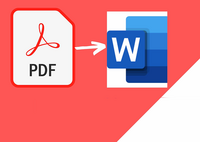
Cài Đặt Font Gốc Trước Chuyển Đổi: Xác định font chữ trong tài liệu PDF và cài đặt nó trên máy tính trước khi chuyển đổi. Điều này giúp font chữ được hiển thị chính xác trong tài liệu Word sau khi chuyển đổi.
Sử Dụng Paste Special: Khi dán văn bản từ PDF vào Word, sử dụng chức năng “Paste Special” và chọn “Unformatted Text” để loại bỏ định dạng gốc. Sau đó, áp dụng lại font chữ một cách nhanh chóng.
Chỉnh Sửa Thủ Công Nhanh Chóng: Nếu có phần nhỏ bị lỗi font, hãy chỉnh sửa thủ công bằng cách chọn văn bản và áp dụng lại font chữ ban đầu.
Tìm Và Thay Đổi: Sử dụng chức năng “Tìm và thay đổi” trong Word để tìm kiếm và thay thế font chữ bị lỗi trên toàn bộ tài liệu.
Kiểm Tra Kỹ Trước Khi Hoàn Thành: Sau khi đã sửa lỗi font, hãy kiểm tra lại toàn bộ tài liệu để đảm bảo không còn lỗi font chữ nào còn sót lại.
Chọn Công Cụ Thích Hợp: Lựa chọn công cụ chuyển đổi và sửa lỗi font mà bạn cảm thấy nhanh chóng và thuận tiện.
Lưu ý sửa lỗi font chữ khi chuyển PDF sang Word:
Kiểm Tra Kỹ Tài Liệu Gốc: Trước khi bắt đầu sửa lỗi font chữ, hãy kiểm tra kỹ tài liệu gốc trong định dạng PDF. Xác định rõ font chữ được sử dụng và các phần bị lỗi. Điều này giúp bạn có cái nhìn tổng quan về quy mô vấn đề.
Backup Tài Liệu Gốc: Trước khi thực hiện bất kỳ thay đổi nào, hãy tạo bản sao lưu (backup) của tài liệu gốc và tài liệu đã chuyển đổi. Điều này đảm bảo bạn có thể phục hồi lại trạng thái trước nếu cần.
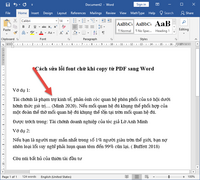
Xác Định Font Chữ Đúng: Nếu bạn biết rõ font chữ sử dụng trong tài liệu gốc, hãy cài đặt font chữ đó trên máy tính của bạn. Điều này giúp bạn áp dụng font chữ đúng khi sửa lỗi.
Chỉnh Sửa Font Chữ Thủ Công: Khi thấy các lỗi font, hãy thử chỉnh sửa thủ công bằng cách chọn phần bị lỗi và áp dụng font chữ tương tự hoặc giống nhất với font gốc. Điều này đảm bảo tính thẩm mỹ và đúng định dạng của tài liệu.
Tóm lại, việc sửa lỗi font chữ khi chuyển đổi PDF sang Word có thể được thực hiện một cách nhanh chóng và hiệu quả bằng cách tuân thủ các bước đơn giản. Điều này giúp duy trì tính nhất quán và thẩm mỹ của tài liệu trong quá trình chuyển đổi.
Xem thêm: https://chuyentinhoc.com/cach-sua-loi-font-chu-khi-chuyen-pdf-sang-word/
#chuyên_tin_học, #cách_sửa_lỗi_font_chữ_khi_chuyển_pdf_sang_word, #sửa_lỗi_font_chữ_khi_chuyển_pdf_sang_word, #hưỡng_dẫn_sửa_lỗi_font_chữ_khi_chuyển_pdf_sang_word

